win10系统下数据恢复 Win10系统恢复教程
win10系统下数据恢复,Win10系统作为目前最新的操作系统之一,备受用户的青睐,有时我们可能会遇到一些突发情况,导致我们重要的数据文件丢失或损坏。这时我们就需要使用数据恢复技术来帮助我们找回丢失的文件。Win10系统下的数据恢复成为了备受关注的话题,因为它可以帮助我们迅速、高效地恢复丢失的数据。在本文中我们将介绍Win10系统下的数据恢复教程,帮助用户解决数据丢失的困扰。无论是误删除、格式化、病毒攻击还是系统崩溃,都可以通过简单的操作来找回丢失的文件。接下来让我们一起来了解Win10系统下的数据恢复教程吧!
步骤如下:
1.在电脑桌面上点击开始菜单,在菜单左侧点击设置按钮图标。接着在设置的界面中,选择更新和安全。
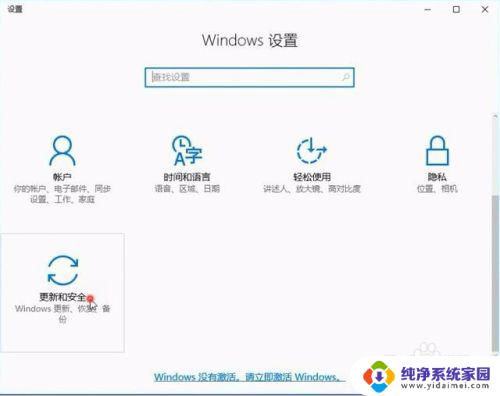
2.在更新和安全界面中,点击恢复选项,在重置此电脑的下面点击开始.这个也就是前面提到得在你觉得电脑出现异常时,可以点击他来进行恢复到最佳状态时
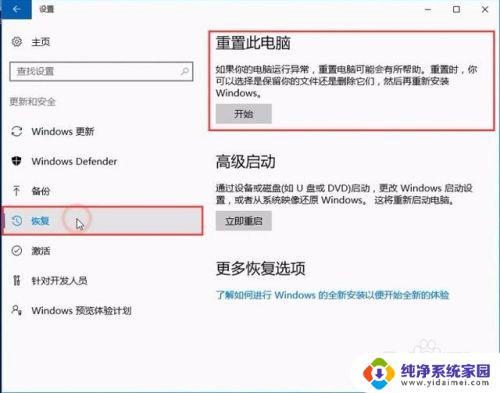
3.之 后,会弹出窗口选项。【保留我的文件】【删除所有内容】,这两个选项,第一个意思就是说只会删除桌面上的应用,保留个人文件;
第二个意思是删除所有个人文件,应用等设置。建议如果想恢复全新的就选择第二个吧
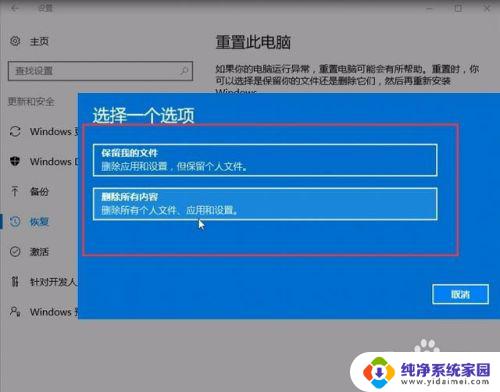
4.选择完后,会继续弹出问你是否清理驱动器。同样是两个选项,【仅删除我的文件】【删除文件并清理驱动器】第一个在安装时会比较快,但是安全性比较差。
第二个在安装时比较慢,并且别人不能轻易恢复你的删除的文件。建议选择第二个。
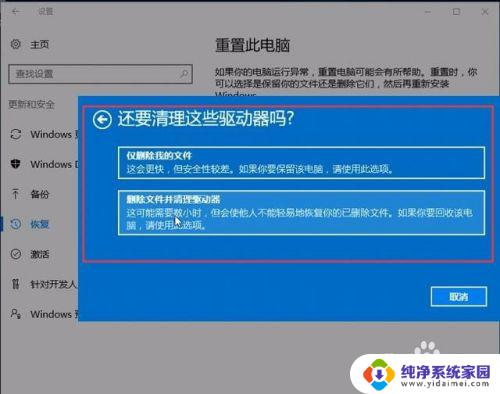
5.接着将会重置你刚刚所选择的操作,点击重置,这里可能有点慢需要大家等待一下。
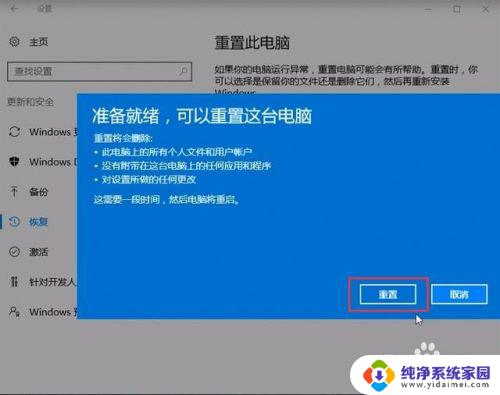
6.重置加载完后,将会自动启动,接着将会自动安装WIn10系统,这里不需要大家去动其他什么。

7.最后到了这一步大家可以根据提示来进行操作
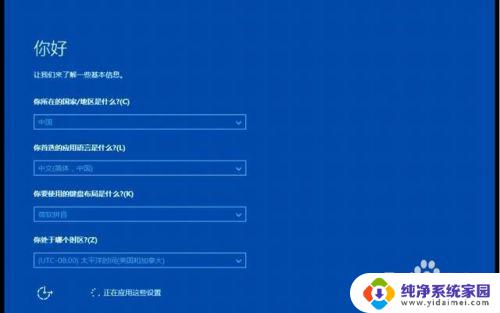
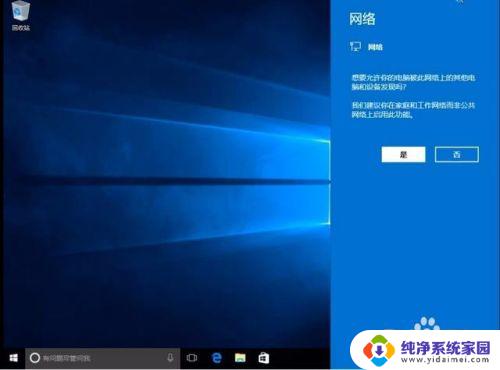
以上是Win10系统下数据恢复的全部内容,如果您还有不清楚的地方,可以参考小编的步骤进行操作,希望对大家有所帮助。
win10系统下数据恢复 Win10系统恢复教程相关教程
- win10电脑系统恢复 Win10恢复系统教程步骤详解
- Windows10恢复分区有什么用?一键恢复系统、防止数据丢失
- win10系统恢复 系统盘 Windows 10系统恢复驱动器(U盘)的创建方法
- 系统win10恢复出厂设置在哪里 win10系统恢复出厂设置详细步骤
- win10怎么恢复出厂系统 win10系统如何恢复出厂设置
- win10自动恢复系统 Win10如何自动恢复系统到出厂设置
- win10删除卷怎么恢复数据 删除卷后如何恢复磁盘数据
- win10恢复模式怎么进入 win10系统进入恢复模式方法
- win10设置恢复节点 win10系统还原点设置教程
- win10恢复出厂设置怎么弄 Win10系统恢复出厂设置步骤
- 怎么查询电脑的dns地址 Win10如何查看本机的DNS地址
- 电脑怎么更改文件存储位置 win10默认文件存储位置如何更改
- win10恢复保留个人文件是什么文件 Win10重置此电脑会删除其他盘的数据吗
- win10怎么设置两个用户 Win10 如何添加多个本地账户
- 显示器尺寸在哪里看 win10显示器尺寸查看方法
- 打开卸载的软件 如何打开win10程序和功能窗口